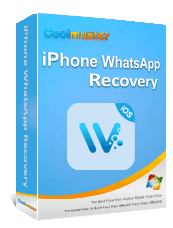WhatsApp 是一种广泛流行的消息应用程序,许多人依靠它与朋友、家人和同事保持联系。为了确保您的聊天记录、照片和视频不丢失,定期备份 WhatsApp 数据至关重要。那么,如何在 iPhone 上备份 WhatsApp?你是在正确的地方。本文将介绍 iPhone 中 WhatsApp 备份的四种方法。
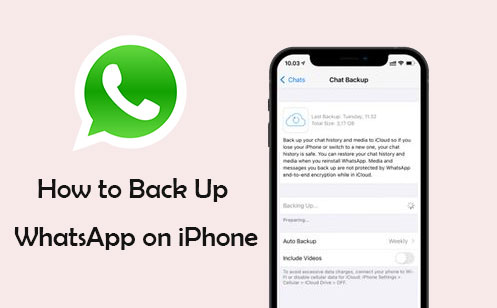
将iPhone 上的 WhatsApp 备份到 PC 的最便捷方法是借助强大的工具 - WhatsApp Transfer 。它可以一键备份所有 WhatsApp 文件,如聊天记录、照片、视频、音频等。此外,它允许您在您选择的任何设备上传输文件。在备份数据之前,您可以预览文件并有选择地将它们导出到其他设备。
WhatsApp Transfer 的主要功能:
如何使用 WhatsApp Transfer 将 iPhone 上的 WhatsApp 备份到电脑?请按照以下步骤操作:
01首先,您必须在Windows或Mac计算机上下载并安装该应用程序。然后,启动它并将您的 iPhone 连接到您的计算机。之后,转到“工具箱”并单击“WhatsApp Transfer”模块。

02接下来,转到“WhatsApp”>“备份 WhatsApp 消息”,开始备份 iDevice 上当前的 WhatsApp 数据。

03数据备份后,屏幕上将出现一条通知,确认该过程成功。要访问备份的数据,请单击“查看”以在新窗口中打开它。

只要您拥有 iCloud 帐户,iCloud 就可以让iOS用户轻松地将任何数据(包括 WhatsApp 数据)备份到云端。此外,如果您想恢复这些文件,您可以轻松地做到这一点。在开始备份过程之前,请确保您已在 iPhone 上登录 iCloud。 (如何从 iCloud 恢复?)
以下是如何使用 iCloud 从 iPhone 备份 WhatsApp 消息:
步骤 1. 打开 WhatsApp 应用程序并进入“设置”。
步骤2.找到“聊天”选项,单击它,然后继续选择“聊天备份”。
步骤 3. 选择“立即备份”。您还可以启用“自动备份”来安排定期备份。您可以选择每日、每周或每月备份。

注意:默认情况下,WhatsApp iCloud 备份不包括视频。要将视频包含在备份中,请在 WhatsApp 的聊天备份设置中打开“包含视频”开关。执行此操作时请务必小心,因为高清视频可能会消耗大量存储空间。现在 WhatsApp 用户可以发送高清视频,这一点尤为重要。
如何在没有 iCloud 的情况下完成 iPhone 中的 WhatsApp 备份?当您需要备份数据时,iTunes 是一个非常有用的功能。由于 iTunes 备份包含设备上的大部分数据和设置,因此您可以轻松备份 WhatsApp 数据。
但是,除非恢复备份,否则您将无法查看甚至访问 iTunes 中保存的数据,这可能会删除设备上未备份的所有数据。
以下是如何使用 iTunes 在 iPhone 上备份 WhatsApp 聊天记录:
步骤 1. 使用避雷线将 iPhone 连接到电脑。等待 iTunes 自动打开。
步骤 2. 接下来,解锁 iPhone,然后信任您的计算机。当系统询问时,您可以输入手机的密码以继续。
步骤 3. 现在,前往 iTunes 窗口并单击设备选项。然后,选择“摘要”。
步骤 4. 点击“立即备份”按钮开始备份过程。

备份 WhatsApp 数据的另一种方法是通过电子邮件。但它只适合少量的 WhatsApp 文件。以下是通过电子邮件在 iPhone 上备份 WhatsApp 的方法:
步骤 1. 打开 iPhone 上的 WhatsApp 应用程序,然后单击要备份的聊天记录。
步骤 2. 单击包含要备份的聊天的联系人姓名/组以将其打开。
步骤 3. 现在,单击屏幕右上角的三个点菜单。按“更多”打开带有“导出聊天”选项的侧边栏。单击它并选择“无媒体”或“附加媒体”选项。
步骤4.按“邮件”选项,然后输入电子邮件地址以发送文件。完成后,点击“发送”按钮导出 WhatsApp 聊天记录。

Q1. WhatsApp 备份频率是多少?
备份频率应与您的 WhatsApp 使用情况和对话的重要性相一致。对于普通用户,建议每周或每两周备份一次。如果您依靠 WhatsApp 进行重要业务通信或经常共享重要信息,请考虑设置每日自动备份。
Q2。是否可以将 WhatsApp 从 iPhone 备份到 Google 云端硬盘?
不可以,您无法将 WhatsApp 数据从 iPhone 备份到 Google 云端硬盘。 iOS版 WhatsApp 使用 iCloud 进行备份, Android版 WhatsApp 使用 Google Drive。由于操作系统不同,备份格式不兼容。 ( 如何将 WhatsApp 备份从 Google Drive 恢复到 iPhone ?)
Q3。为什么我的 WhatsApp 无法在 iPhone 上备份?
如果 WhatsApp 未在您的 iPhone 上备份,请检查您的 iCloud 存储可用性,确保在设置中启用 WhatsApp 备份,保持稳定的 Wi-Fi 连接,并验证电池续航时间是否充足。将 WhatsApp 更新到最新版本、检查 iCloud 设置、重新启动 iPhone 或重置网络设置(如有必要)。如果问题仍然存在,请考虑重新安装 WhatsApp 或联系 WhatsApp 或 Apple 的支持人员以获取进一步帮助。
WhatsApp 备份很重要,因为它可以保护您免遭数据丢失。您可以轻松地使用上述任何一种方法在 iPhone 上备份 WhatsApp。然而,使用WhatsApp Transfer将是最好的方式,因为它最安全、最快且最可靠。
相关文章:
WhatsApp 备份存储在Android /iPhone/Google Drive 上的哪里?
如何顺利访问 iPhone/PC/Google Drive/iCloud 上的 WhatsApp 备份?